WordPress5.5から、標準機能としてプラグインの自動更新(自動アップデート)できるようになりました。
この機能により、頻繁に発生するプラグインを毎回手動でアップデートする作業から開放されました。
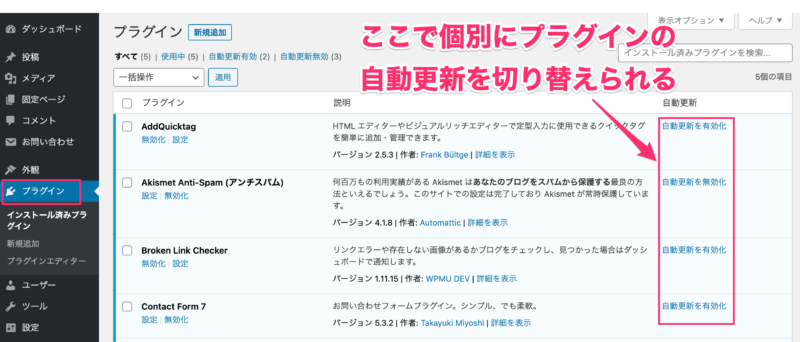
ただ、この自動更新機能は非常に便利なのですが、アップデートするたびにメール通知が来るので、若干ウザったく感じる場合があります。
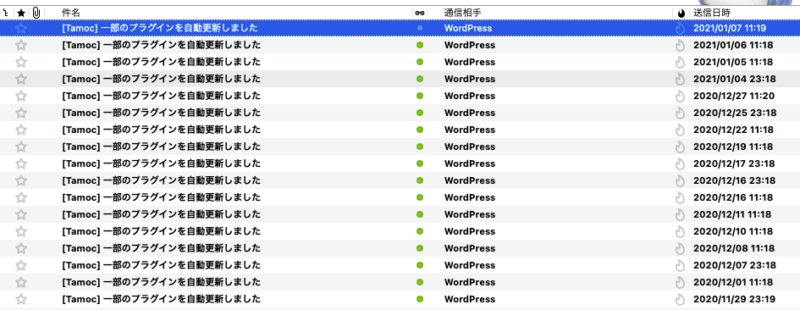
連日のように自動更新通知が…
「毎回、メールでの報告とかいいから、黙々とアップデートして欲しい。」
…そんな場合の解決法を解説します。
プラグインの自動更新メール通知をオフにする方法
functions.phpに直接記載する方法と、プラグインを使用する2パターンがあります。
functions.phpに直接記載する方法
使用子テーマ内のfunctions.phpに以下のコードを追加記載します。
(追記する場所は、どこでもOKです。)
//「Wordpress本体」の自動更新メール通知を停止する
add_filter('auto_core_update_send_email' , '__return_false');
// 「プラグイン」の自動更新メール通知を停止する
add_filter( 'auto_plugin_update_send_email', '__return_false' );
// 「テーマ」の自動更新メール通知を停止する
add_filter( 'auto_theme_update_send_email', '__return_false' );
プラグインを使用する方法
Disable Emailsというプラグインを使用すると、上記と同様にメールの通知を停止してくれます。
【インストールと設定方法】
Wordpress管理メニューから、「プラグイン」→「新規追加」→「Disable Emails」と検索してインストール&有効化。
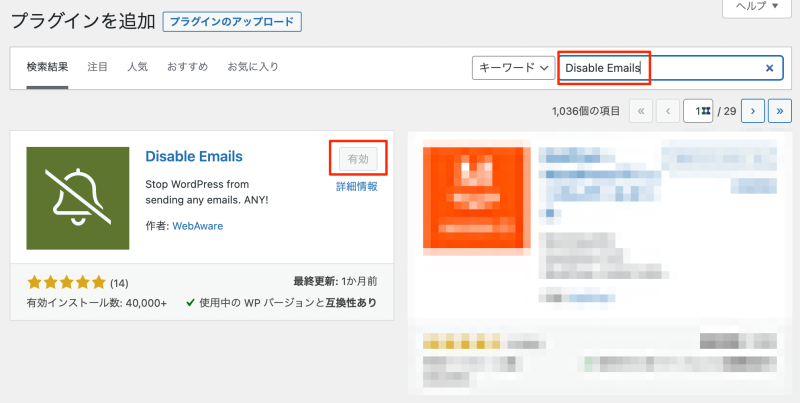
有効化されると、管理画面のツールバーにアイコンが表示されます。
(このアイコンをクリックすることで設定画面へ移行することができます)
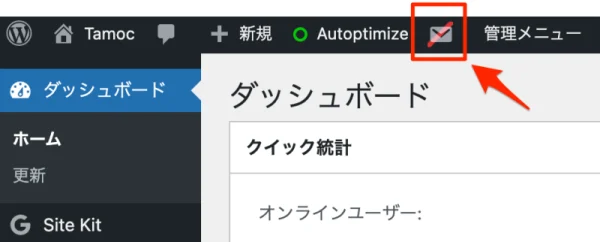
設定は、Wordpress管理メニューから、「設定」→「Disable Emails」にもありますが、
通常は、デフォルトのままで良いかと思います。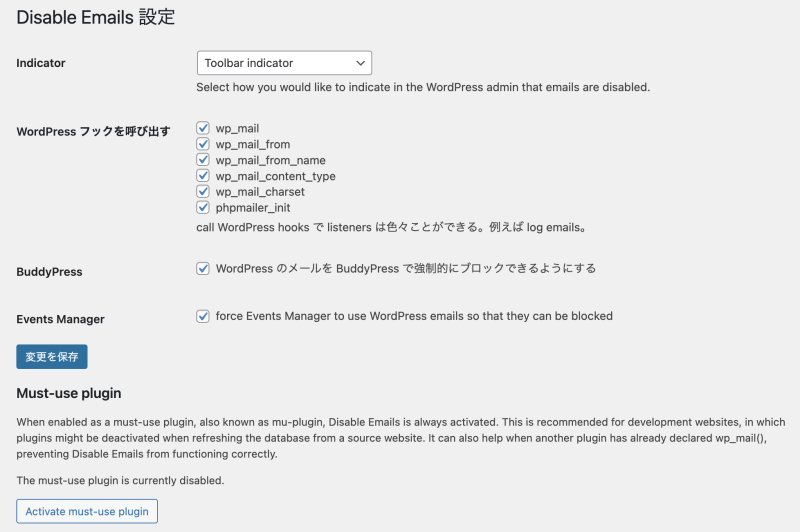
コアファイルやテーマも自動更新したい場合
WordPress5.5以降から標準装備された「自動更新」の対象は、プラグインのみです。
プラグインだけでなく、以下のような場合は下記の記事を参照ください。
- コアファイル(Wordpress本体)も自動更新したい。
- テーマも自動更新したい。
- アップデート方法をより細かくカスタマイズしたい。
自動更新プラグインを使用するものと、プラグインを使用しないでfunction.phpに直接記載する方法を紹介しています。
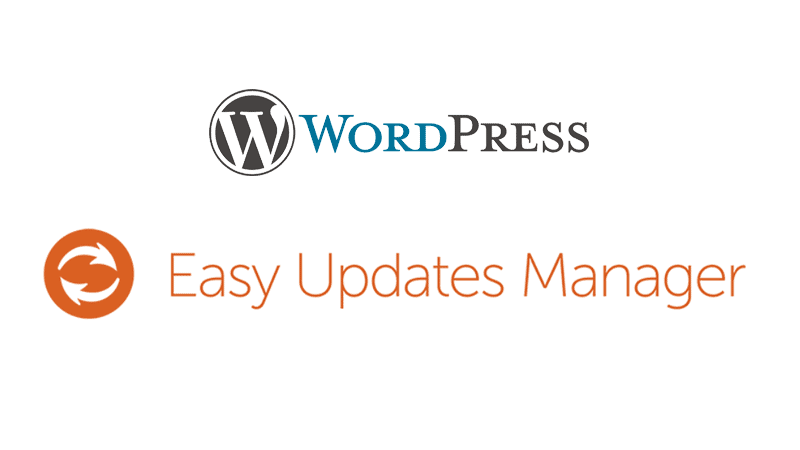
プラグインやテーマを自動更新してくれるWordpressプラグイン「Easy Updates Manager」
管理画面に入る度に何かしらのアップデーターが表示され、毎回コアファイル(Wordpress本体)やプラグイン群の更新作業...
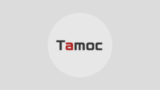
プラグインを使わないでWordPressの自動更新設定を変更する方法
最近のWordpressはマイナーアップデート時、自動的にアップデートされる設定になっていますが、 場合によっては… 「...



コメント